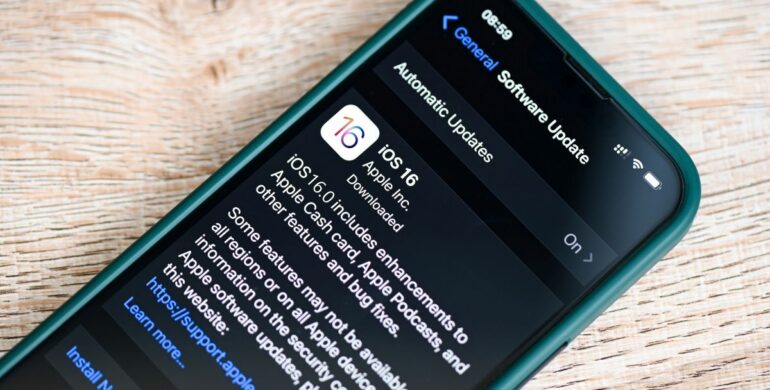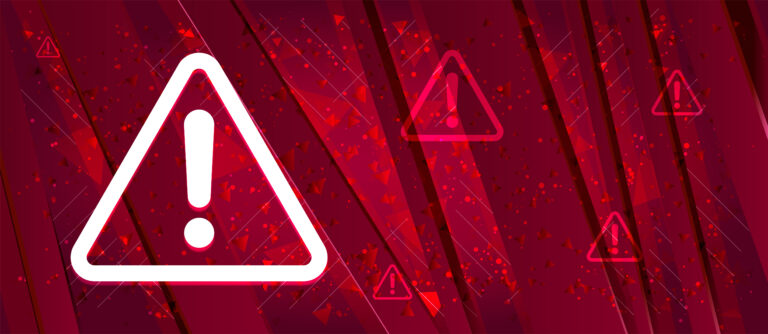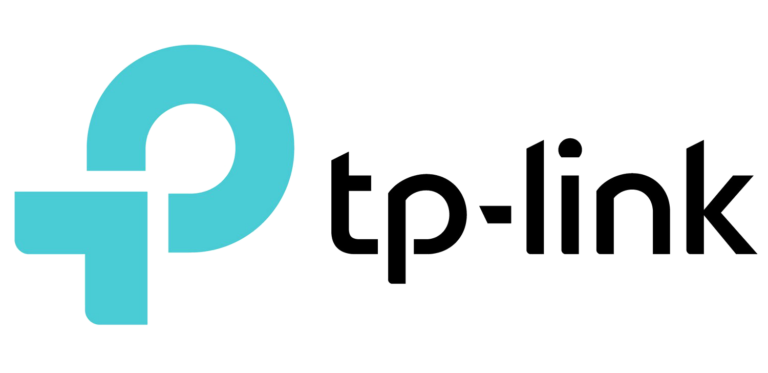Néhány napon belül, számos új funkcióval érkezik az iOS 16, vagyis az Apple mobilok operációs rendszerének legfrissebb verziója. Mielőtt azonban reflexszerűen rányomnánk a frissítésre, érdemes egy-két előkészületi lépést tenni, hogy elkerüljük az esetleges adatvesztést. E heti tippünkben bemutatunk néhány egyszerű lépést, amivel izgalommentessé tehetjük az átállást.

iPhone 13 / 13 mini / 13 Pro / 13 Pro Max
iPhone SE (2nd generation)
iPhone 12 / 12 mini / 12 Pro / 12 Pro Max
iPhone 11 / 11 Pro / 11 Pro Max
iPhone XS / XS Max
iPhone XR
iPhone X
iPhone 8 / 8 Plus
Először is fontos tudni, hogy nem minden készülékre lesz elérhető a legújabb iOS.
Az iPhone 7, iPhone 6s és első generációs iPhone SE a továbbiakban nem támogatott.
Nézzük azonban, hogy milyen készülékek kompatibilisek:
Nem vagyunk biztosak benne, hogy nekünk melyik modellünk van? Koppintsunk ide: Beálíltások > Általános > Infó

Szögezzük le: azt javasoljuk, hogy egy vészhelyzeti biztonsági frissítés telepítését minden esetben azonnal telepítsük.
Ugyanakkor egy új főverzió sok esetben tartalmaz kisebb-nagyobb hibákat, ezért jó taktika lehet várni néhány napot a frissítéssel.
a frissítés telepítésével

és szabadítsunk fel egy kis tárhelyet!
Ha az alkalmazások automatikus frissítését eddig nem engedélyeztük, érdemes legalább most frissíteni az appokat, mert a régi verziójú alkalmazások az új operációs rendszeren hibásan működhetnek, összeomolhatnak.
Az új verzióra való átállás emellett arra is remek lehetőség, hogy töröljük azokat az alkalmazásokat, amiket nem használunk rendszeresen, amivel egy kis szabad tárhely kapacitást nyerhetünk. A telefon Beállítások > iPhone tárhely menüpont alatt láthatjuk a tárhelyének foglaltságát, alatta listázva pedig az alkalmazásokat azok méretével együtt. Nézzük át a listát, van-e közte olyan, amit az elmúlt 3 hónapban nem használtunk, ha találunk ilyet, szabaduljunk meg tőle!
(Az iOS telepítéséhez legalább 1 Gb szabad tárhely szükséges, azonban 2-3 GB a javasolt, ami meg is gyorsítja a frissítési folyamatot.)

Sőt, leginkább egyből két mentést, egyet az iCloud-ra, és egyet PC-re vagy Mac-re, ha rendelkezünk otthoni asztali géppel vagy notebookkal.
Ha eddig még nem készítettünk biztonsági mentést, kövessük a gyártói útmutatókat:




tudunk mindent?
A frissítés előtt ellenőrizzük, hogy tudjuk-e az Apple fiókunk jelszavát, mivel a frissítés után meg kell majd adnunk. Ha elfelejtettük, inkább most változtassuk meg, mert egy bejelentkezett eszközről gyorsabb a jelszócsere folyamata.
Emellett, ha valami balul sülne el a frissítéskor, és csak helyi mentéssel rendelkezünk, ahhoz is kelleni fog a jelszó, ha az titkosított.

és jöhet a frissítés
Emellett már csak egy stabil Internet kapcsolatra lesz szükség a frissítések letöltéséhez.
Habár a frissítés elvégezhető már 50%-os akkumulátor töltöttség mellett, inkább menjünk biztosra, és kövessük a gyártó javaslatát, miszerint a frissítés idejére tegyük töltőre az eszközt.